I denne artikel vil du lære at udpakke ZIP-filer gennem kommandolinjen i Linux-system ved hjælp af unzip-kommandoprogrammet. Vi har udført nogle nyttige unzip-kommandoer på Ubuntu 20.04-system, som er angivet nedenfor:
Sådan bruges unzip-kommando på Ubuntu 20.04?
Unzip-kommandoen er allerede installeret på mit system Ubuntu 20.04. Men hvis dette ikke er installeret på dit Linux-system, kan du nemt installere det på dit system.
For at installere unzip-kommando skal du åbne terminalvinduet ved hjælp af Ctrl + Alt + t og skrive følgende kommando på terminalskærmen:
$ sudo apt installere unzip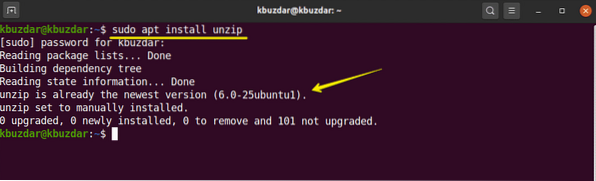
Uddrag ZIP-fil med unzip-kommando
Ved hjælp af den enkle unzip-kommando kan du udtrække alle filer fra zip-arkivet i den aktuelle zip-filmappe som følger:
$ unzip-filnavn.lynlåsFor eksempel har vi downloadet en zip-fil i 'Downloads' med navnet 'testfil.zip '. Så naviger først til Downloads-mappen, og derefter har vi ekstraheret zip-filen ved hjælp af følgende kommando:
$ cd Downloads$ udpak testfil.lynlås
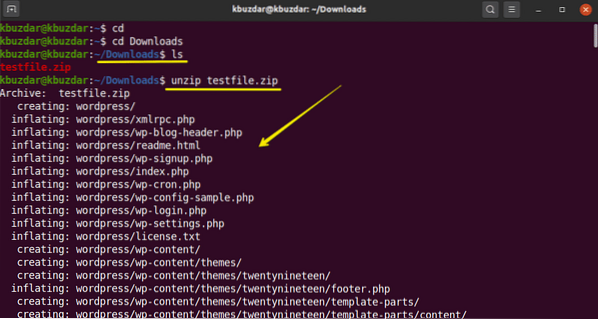
Pak filen ud til en anden mappe
Ved hjælp af -d switch med unzip-kommando kan du udtrække filen til en anden placering i stedet for den aktuelle mappe. Den grundlæggende syntaks er som følger:
$ unzip-filnavn.zip -d / katalog-stiFor eksempel vil vi udtrække en zip-fil på skrivebordet i stedet for de nuværende downloads. Så vi brugte følgende kommando til at gøre dette:
$ sudo unzip testfil.zip -d / home / kbuzdar / Desktop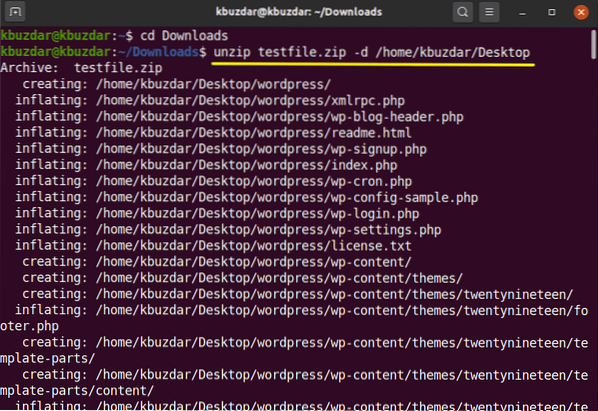
Som du kan se på det følgende billede er mappen udpakket på mit skrivebord. Du skulle have læse- og skrivetilladelser til at udtrække en ZIP-fil til forskellige mapper.
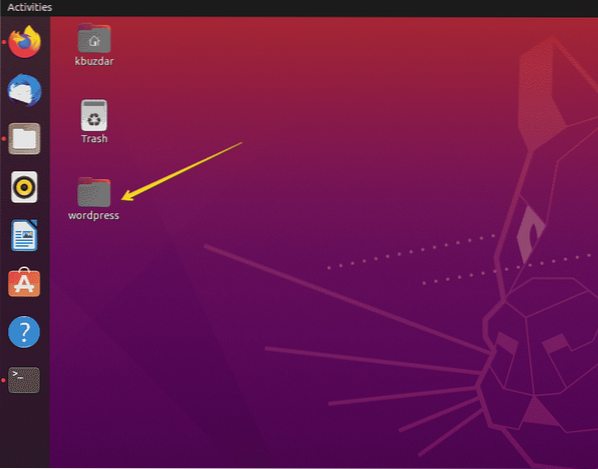
Uddrag ZIP-filer med undertrykkende output
Når du udpakkede en zip-fil, udskriver den først navnet på alle filer under udpakning og viser også et resumé, når det er afsluttet. Ved hjælp af '-q' switch med unzip-kommando kan du undgå at udskrive disse meddelelser på terminalen som følger:
$ unzip -q filnavn.lynlåsFor eksempel har vi udtaget en 'testfil.zip 'ved hjælp af' -q 'switch. Du kan se, at zip-filen er udpakket uden at udskrive filnavne.
$ unzip -q testfil.lynlås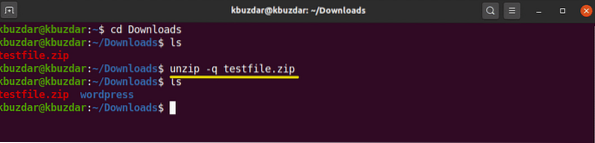
Udelad filer fra at udpakke en ZIP-fil
Du kan ekskludere mapper og filer, mens du zip-zip en zip-fil. Brug '-x' switch med unzip-kommando og ekskluderet filnavn adskilt med mellemrum som følger:
$ unzip filnavn.zip -x navn-udelukke1 navn-udelukke2For eksempel vil vi ekskludere 'wp-content' og 'wp-admin' mapper ved ekstraktion som følger:
$ udpak testfil.zip -x "* wp-indhold *" "* wp-admin *"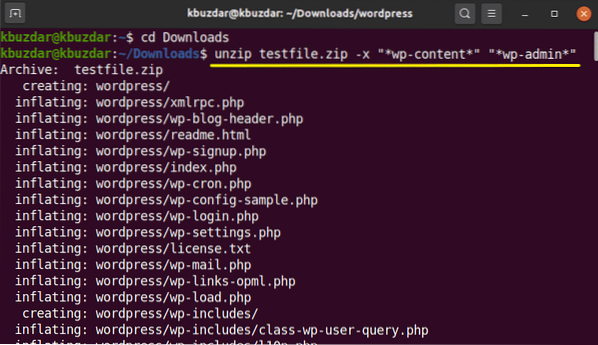
Overskriv de eksisterende udpakkede filer
Hvis du allerede har udpakket filen, og du igen vil køre kommandoen som følger:
$ udpak testfil.lynlåsI dette tilfælde beder den dig om at overskrive den eksisterende udpakkede fil, der vises i følgende output:
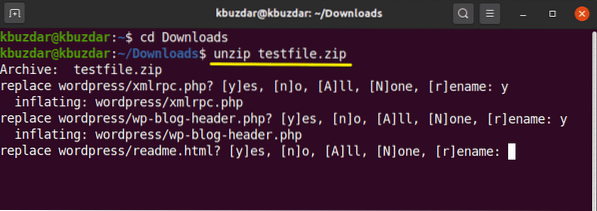
For at overskrive de eksisterende filer uden at generere en prompt, bruger du '-o' mulighed med unzip-kommando som følger:
$ unzip -o testfil.lynlåsBrug denne kommando omhyggeligt, fordi du på grund af enhver fejl kan miste dine originale data.
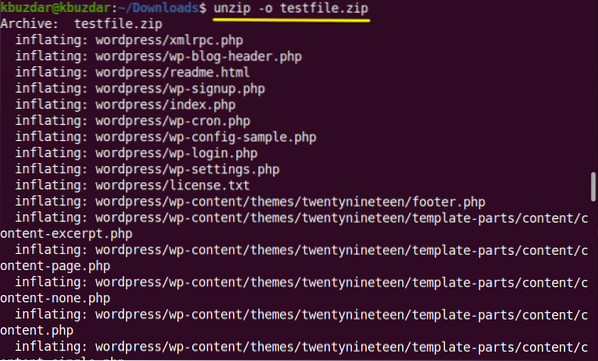
Liste over zip-filens indhold
Indstillingen '-l' med unzip-kommando bruges til at liste indholdet af en zip-fil som følger:
$ unzip -l filnavn.lynlåsI det følgende eksempel har vi listet indholdet af 'testfile.zip '.
$ unzip -l testfil.lynlås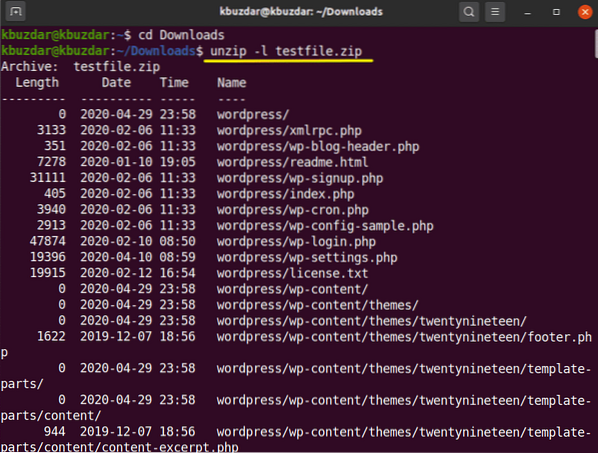
Hvis du ikke vil overskrive de eksisterende filer eller ved et uheld slette nogle udpakkede filer. Derefter kan du bruge indstillingen '-n' med unzip-kommando, der kraftigt springer udpakning af de filer, der allerede er udpakket eller eksisterer.
$ unzip -n testfil.lynlås
Pak flere filer ud
Ved hjælp af regulære udtryk kan du pakke flere matchede arkivfiler ud i det aktuelle bibliotek. For at pakke flere filer ud skal du bruge følgende kommando på terminalen:
$ unzip '*.zip 'I det følgende billede ser du, at det vil udpakke alle zip-filer fra den aktuelle arbejdsmappe.
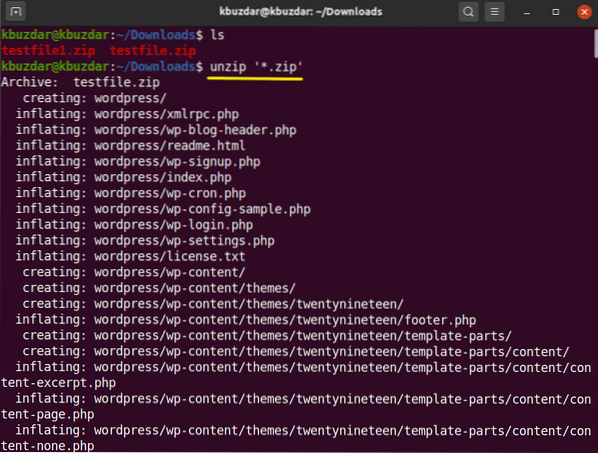
Sådan udpakkes adgangskodebeskyttede filer?
Du kan også pakke de adgangskodebeskyttede zip-filer ud ved hjælp af kommandoen unzip som følger:
$ unzip -P Password filnavn.lynlåsAt åbne adgangskodebeskyttede filer ved hjælp af kommandolinjen er ikke sikkert. Så det er bedre at undgå det.
I denne artikel lærte du brugen af unzip-kommando, der er meget nyttigt at liste og udtrække ZIP-arkiverne. Jeg håber, at denne artikel vil være nyttig for dig i fremtiden.
 Phenquestions
Phenquestions


